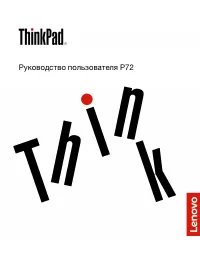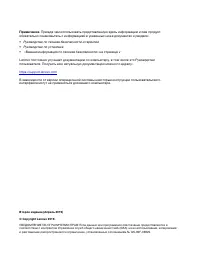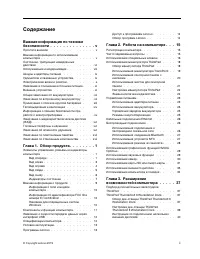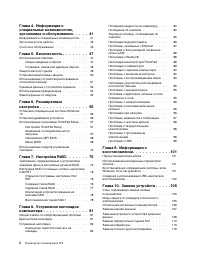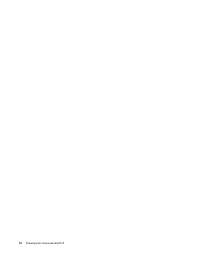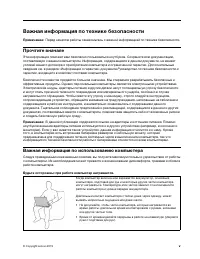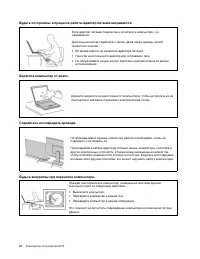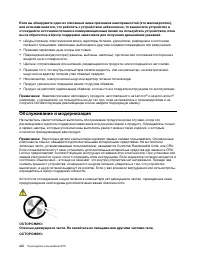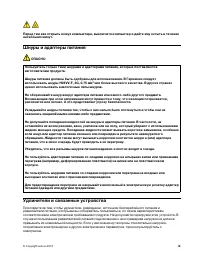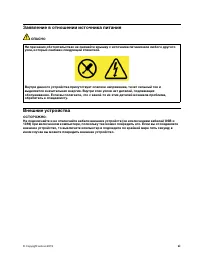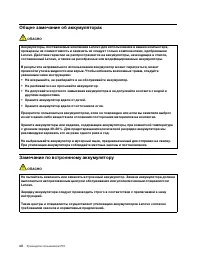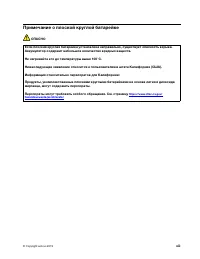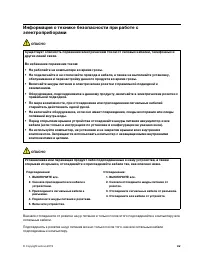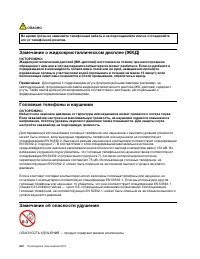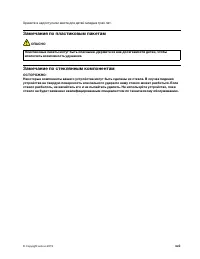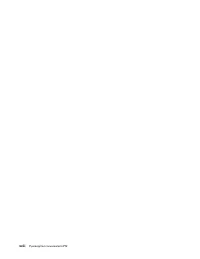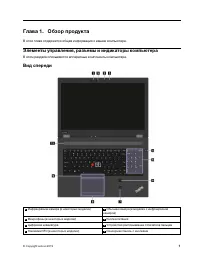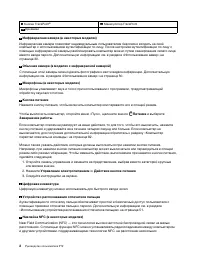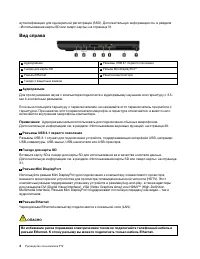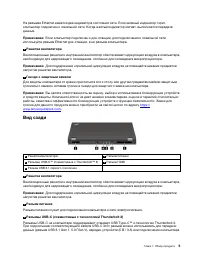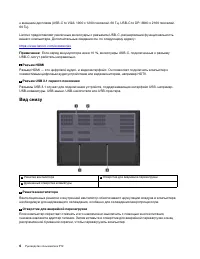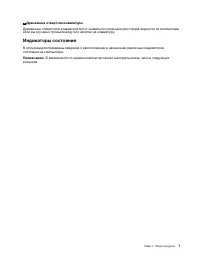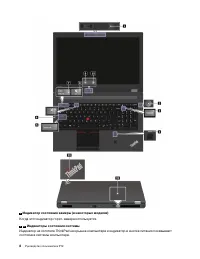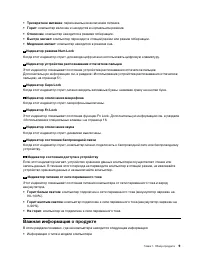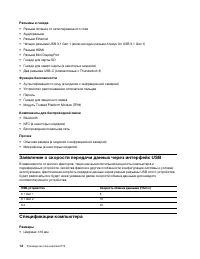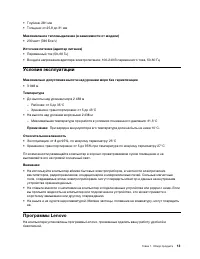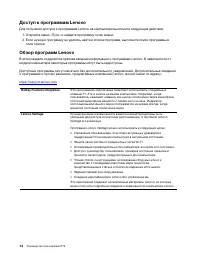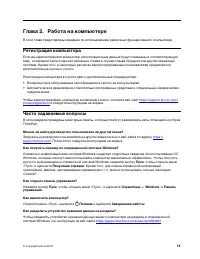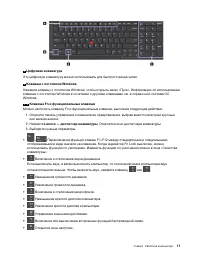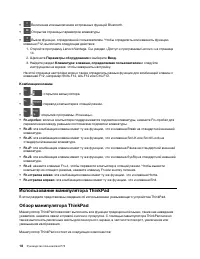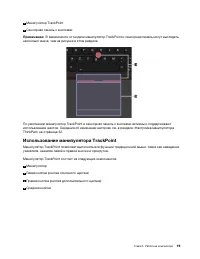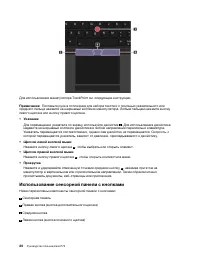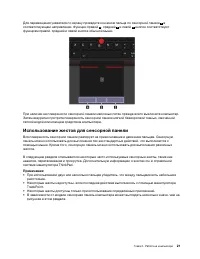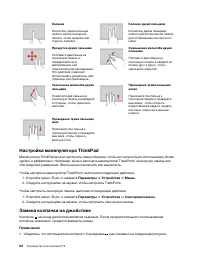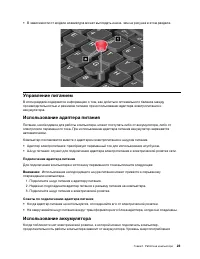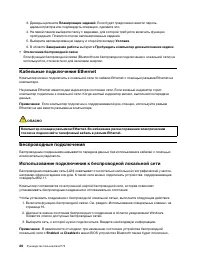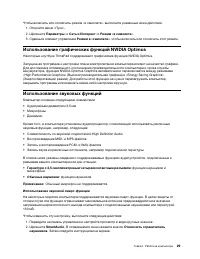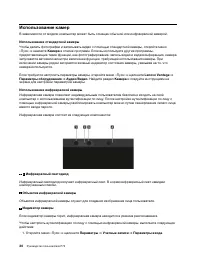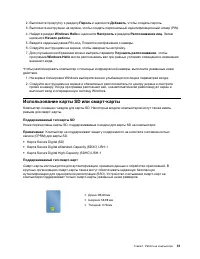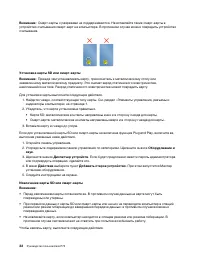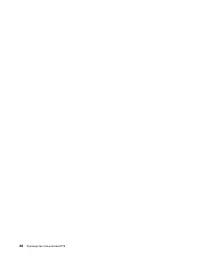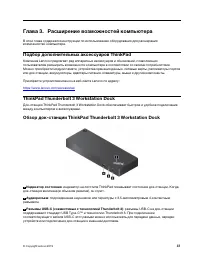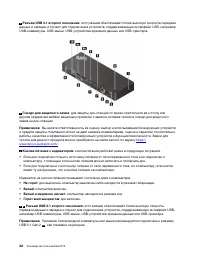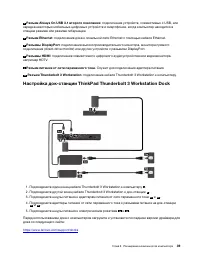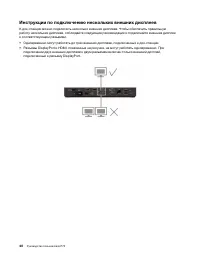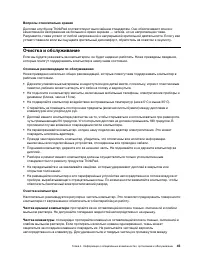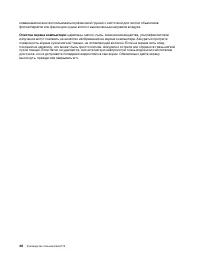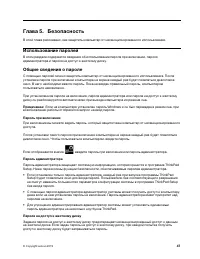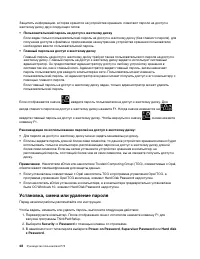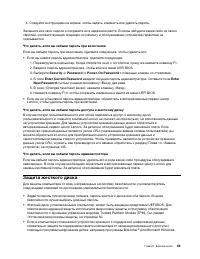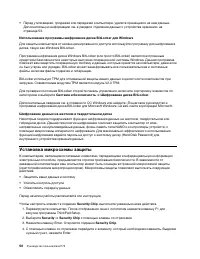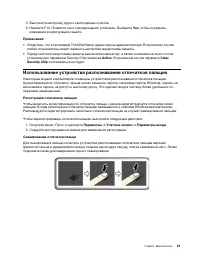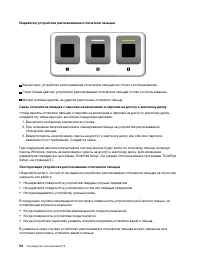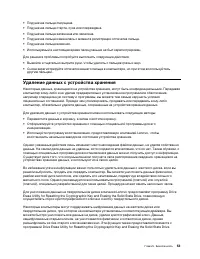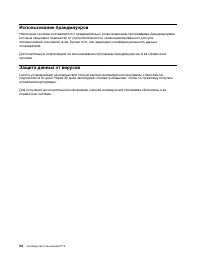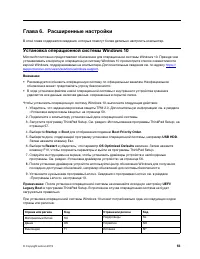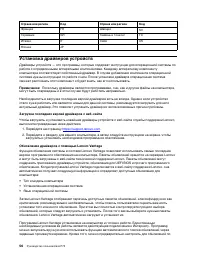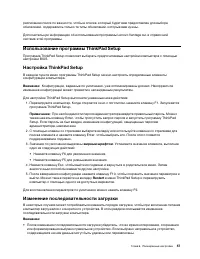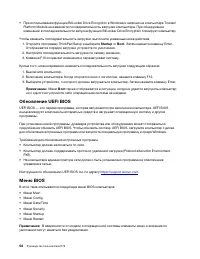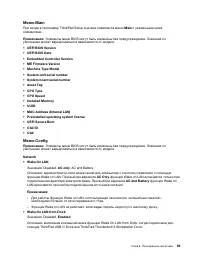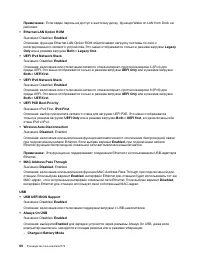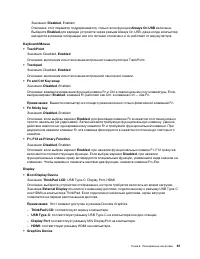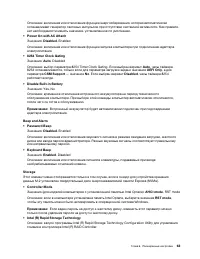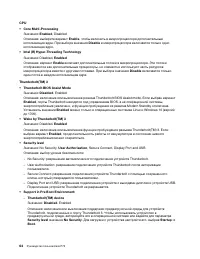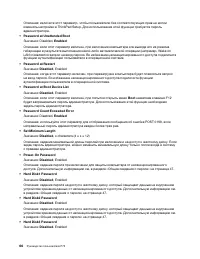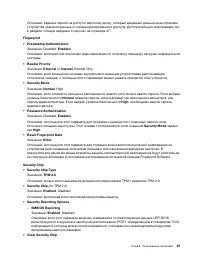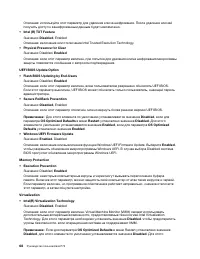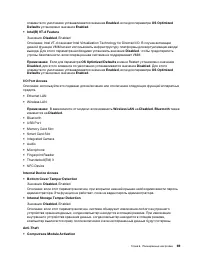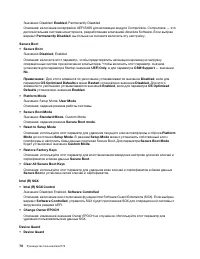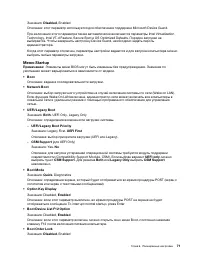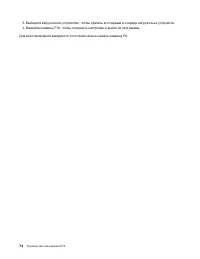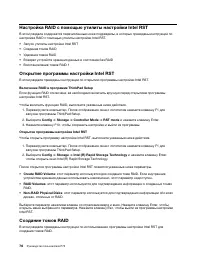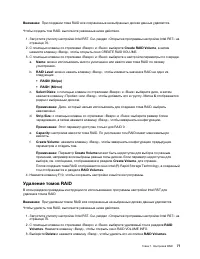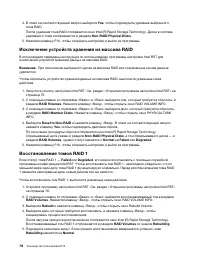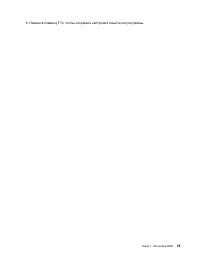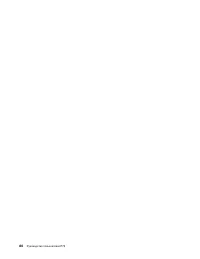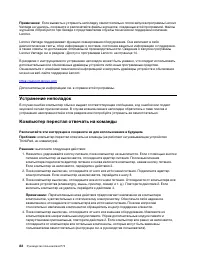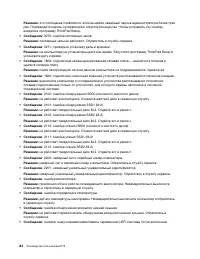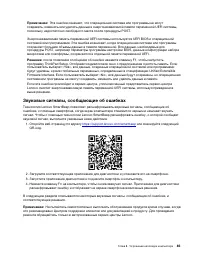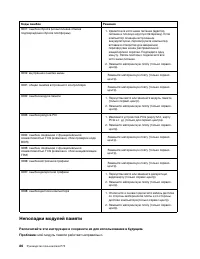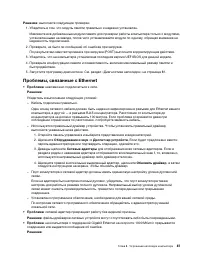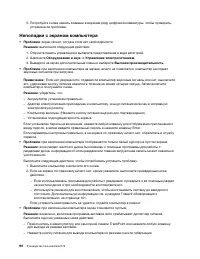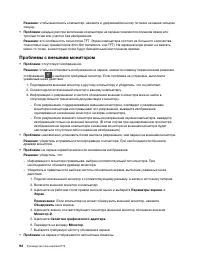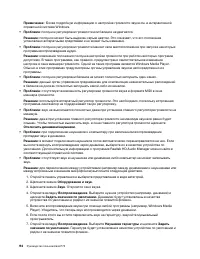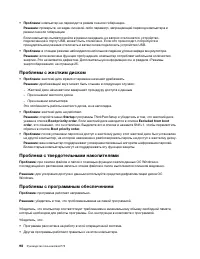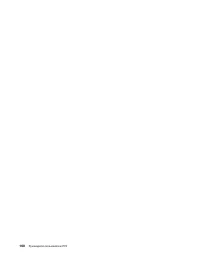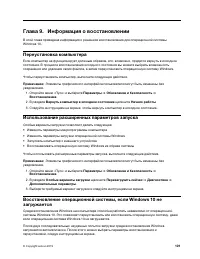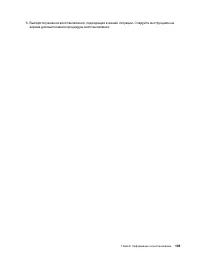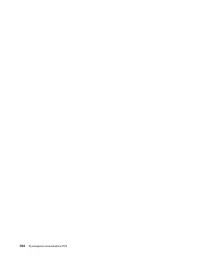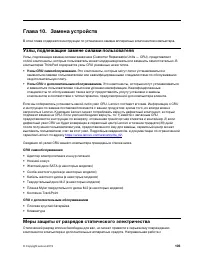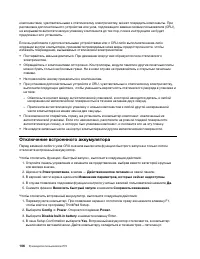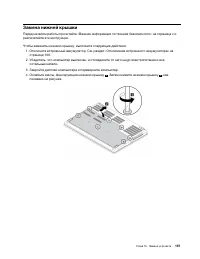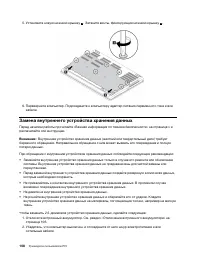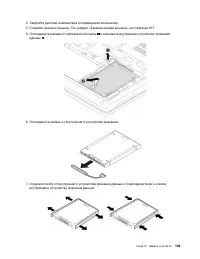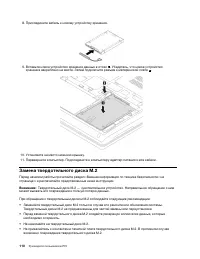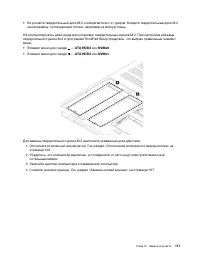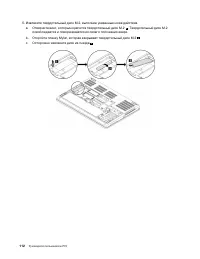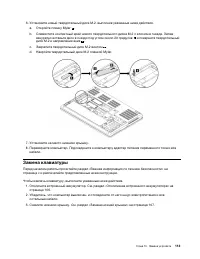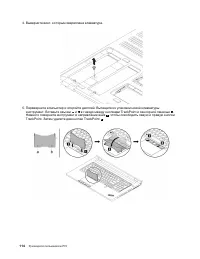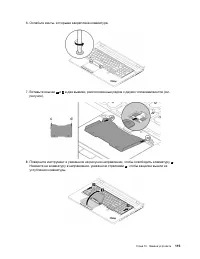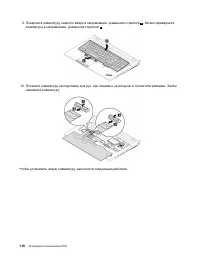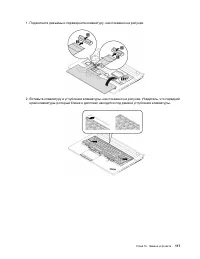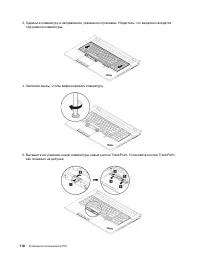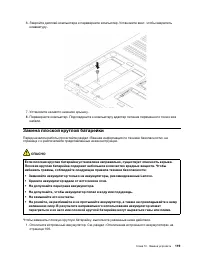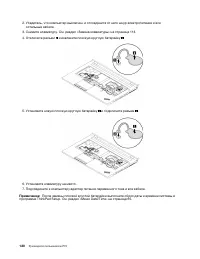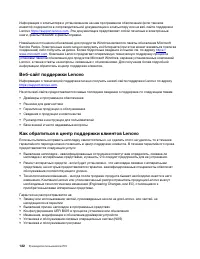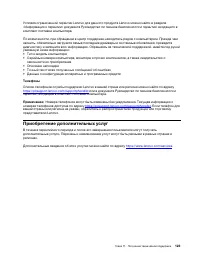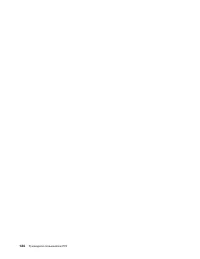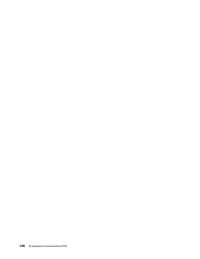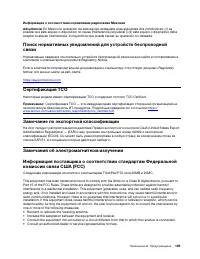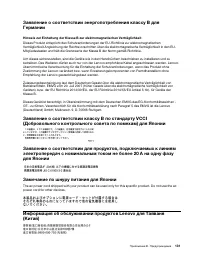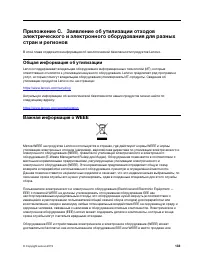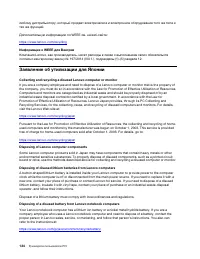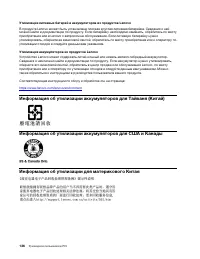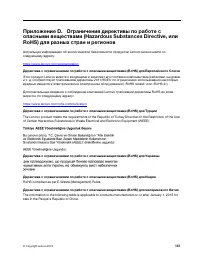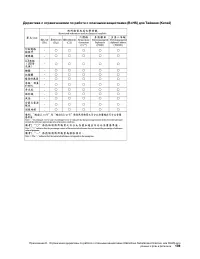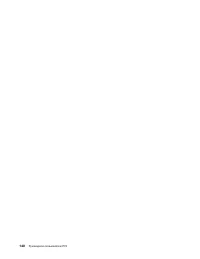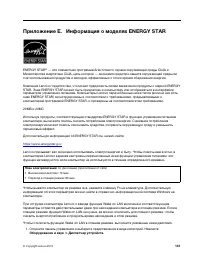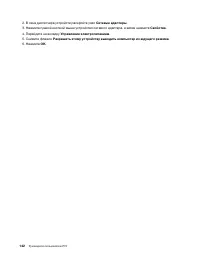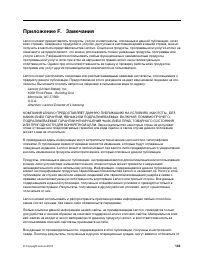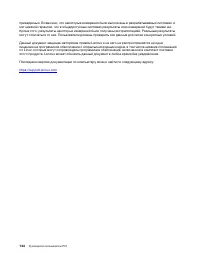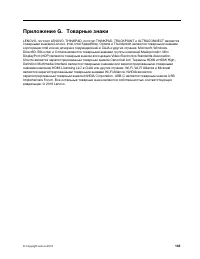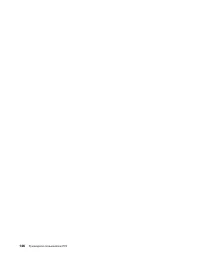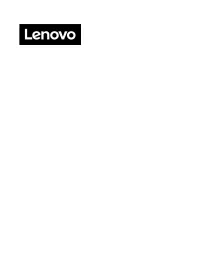Ноутбуки Lenovo ThinkPad P72 - инструкция пользователя по применению, эксплуатации и установке на русском языке. Мы надеемся, она поможет вам решить возникшие у вас вопросы при эксплуатации техники.
Если остались вопросы, задайте их в комментариях после инструкции.
"Загружаем инструкцию", означает, что нужно подождать пока файл загрузится и можно будет его читать онлайн. Некоторые инструкции очень большие и время их появления зависит от вашей скорости интернета.
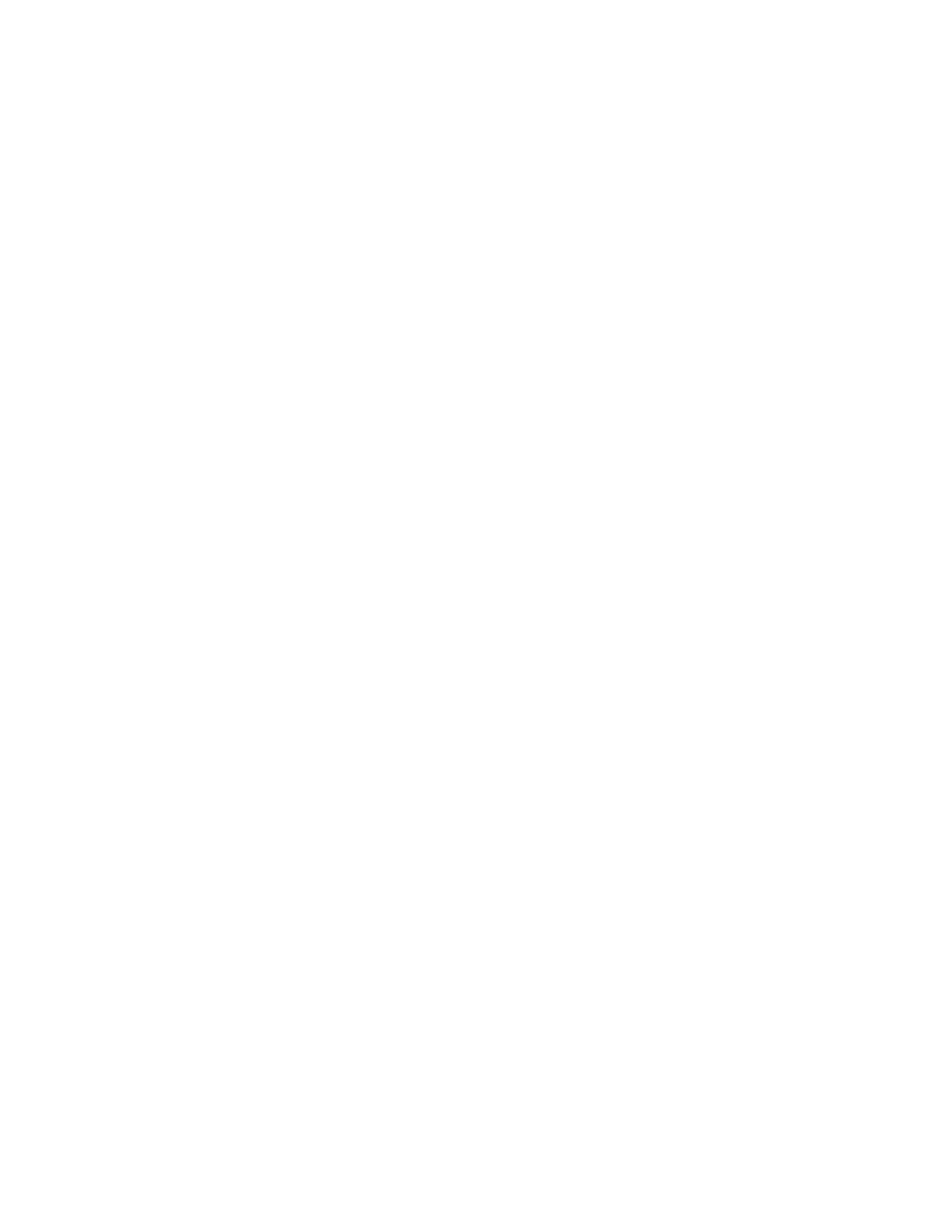
Примечание:
Более подробную информацию о настройке громкости звука см. в интерактивной
справочной системе Windows.
•
Проблема
: ползунок регулировки громкости или баланса не двигается.
Решение
: ползунок может быть выделен серым цветом. Это означает, что его положение
установлено аппаратными средствами и не может быть изменено.
•
Проблема
: ползунок регулировки громкости меняет свое местоположение при запуске некоторых
программ воспроизведения аудио.
Решение
: изменение положения ползунка настройки громкости при работе некоторых программ
допустимо. В таких программах, как правило, предусмотрено самостоятельное изменение
настроек в окне микшера громкости. Одной из таких программ является Windows Media Player.
Обычно в этих программах предусмотрены органы управления звуком непосредственно из
программы.
•
Проблема
: ползунок регулировки баланса не может полностью заглушить один канал.
Решение
: данный орган управления предназначен для компенсации незначительных расхождений
в балансе не должен полностью заглушать какой-либо из каналов.
•
Проблема
: отсутствует возможность регулировки громкости звука в формате MIDI в окне
микшера громкости.
Решение
: используйте аппаратный регулятор громкости. Это необходимо, поскольку встроенная
программа-синтезатор не поддерживает такую регулировку.
•
Проблема
: звук не выключается полностью даже при установке главного регулятора громкости на
минимум.
Решение
: даже при установке главного регулятора громкости на минимум звук все равно будет
слышен. Чтобы полностью выключить звук, в окне главного регулятора громкости щелкните
Отключить динамики/наушники
.
•
Проблема
: при подключении наушников к компьютеру при включенном воспроизведении
пропадает звук в динамике.
Решение
: в момент подключения наушников поток автоматически перенаправляется на них. Если
вы хотите вернуть воспроизведение через динамики, выберите их в качестве устройства по
умолчанию. Дополнительную информацию о программе Realtek HD Audio Manager можно найти в
соответствующей справочной системе.
•
Проблема
: отсутствует звук в наушниках или динамиках либо компьютер не может записывать
звук.
Решение
: для переключения между устройствами (например между динамиками и наушниками или
между встроенным и внешним микрофоном) выполните следующие действия.
1. Откройте панель управления и выберите представление в виде категорий.
2. Щелкните значок
Оборудование и звук
.
3. Щелкните значок
Звук
. Откроется окно звука.
4. Откройте вкладку
Воспроизведение
. Выберите нужное устройство (например, динамики) и
щелкните
Задать значения по умолчанию
. Динамики будут установлены в качестве
устройства по умолчанию и рядом с их значком появится флажок.
5. Включите воспроизведение звука при помощи любой программы (например, Windows Media
Player). Убедитесь, что теперь звук воспроизводится через динамики.
6. Если после этого вы хотите переключить звук на гарнитуру, закройте музыкальный
проигрыватель.
7. Откройте вкладку
Воспроизведение
. Выберите
Наушники гарнитуры
и щелкните
Задать
значения по умолчанию
. Гарнитура будет установлена в качестве устройства по умолчанию и
рядом с ее значком появится флажок.
94
Руководство пользователя P72
Содержание
- 3 Содержание
- 7 Важная информация по технике безопасности; Важная информация по использованию компьютера
- 9 Состояния, требующие немедленных действий
- 10 Обслуживание и модернизация
- 11 Шнуры и адаптеры питания; Удлинители и связанные устройства
- 12 Электрические вилки и розетки
- 13 Заявление в отношении источника питания; Внешние устройства
- 15 Примечание о плоской круглой батарейке
- 16 Тепловыделение и вентиляция
- 18 Замечание о жидкокристаллическом дисплее (ЖКД)
- 19 Замечания по пластиковым пакетам; Замечание по стеклянным компонентам
- 21 Глава 1. Обзор продукта; Элементы управления, разъемы и индикаторы компьютера; Вид спереди
- 23 Вид слева
- 24 Вид справа
- 25 Вид сзади
- 26 Вид снизу
- 27 Индикаторы состояния
- 29 Важная информация о продукте
- 31 Компоненты и функции компьютера
- 32 Заявление о скорости передачи данных через интерфейс USB
- 33 Условия эксплуатации; Программы Lenovo
- 34 Доступ к программам Lenovo; Обзор программ Lenovo
- 35 Глава 2. Работа на компьютере; Регистрация компьютера; Часто задаваемые вопросы
- 36 Использование специальных клавиш
- 38 Использование манипулятора ThinkPad
- 39 Использование манипулятора TrackPoint
- 40 Использование сенсорной панели с кнопками
- 41 Использование жестов для сенсорной панели
- 42 Настройка манипулятора ThinkPad
- 43 Использование аккумулятора
- 45 Управление зарядом аккумулятора
- 48 Использование режима «в самолете»
- 50 Использование камер
- 51 Использование карты SD или смарт-карты
- 53 Использование внешнего дисплея
- 54 Использование компьютера в поездке
- 57 Глава 3. Расширение возможностей компьютера; Подбор дополнительных аксессуаров ThinkPad; ThinkPad Thunderbolt 3 Workstation Dock
- 59 Настройка док-станции ThinkPad Thunderbolt 3 Workstation Dock
- 60 Инструкции по подключению нескольких внешних дисплеев
- 61 Информация о специальных возможностях
- 63 Эргономичность работы
- 65 Очистка и обслуживание
- 67 Глава 5. Безопасность; Использование паролей
- 68 Установка, смена или удаление пароля
- 69 Защита жесткого диска
- 70 Установка микросхемы защиты
- 71 Использование устройства распознавания отпечатков пальцев
- 73 Удаление данных с устройства хранения
- 75 Глава 6. Расширенные настройки; Установка операционной системы Windows 10
- 76 Установка драйверов устройств
- 77 Изменение последовательности загрузки
- 78 Обновление UEFI BIOS
- 85 Меню Security
- 91 Меню Startup
- 92 Меню Restart; Использование средств управления системой
- 95 Глава 7. Настройка RAID
- 97 Удаление томов RAID
- 101 Глава 8. Устранение неполадок компьютера; Общие советы по предотвращению проблем
- 102 Устранение неполадок
- 105 Звуковые сигналы, сообщающие об ошибках
- 106 Неполадки модулей памяти
- 107 Проблемы, связанные с Ethernet
- 109 Неполадки с клавиатурой
- 110 Неполадки с экраном компьютера
- 112 Проблемы с внешним монитором
- 113 Проблемы с воспроизведением звука
- 115 Проблема с адаптером питания от сети переменного тока
- 116 Проблемы с электропитанием; Проблема с кнопками включения питания
- 117 Проблемы режима сна и гибернации
- 119 Проблема с USB
- 121 Глава 9. Информация о восстановлении; Переустановка компьютера
- 122 Создание и использование USB-накопителя восстановления
- 125 Глава 10. Замена устройств; Узлы, подлежащие замене силами пользователя; Меры защиты от разрядов статического электричества
- 126 Отключение встроенного аккумулятора
- 127 Замена нижней крышки
- 128 Замена внутреннего устройства хранения данных
- 130 Замена твердотельного диска M.2
- 133 Замена клавиатуры
- 139 Замена плоской круглой батарейки
- 141 Глава 11. Получение технической поддержки; Перед тем как связаться с Lenovo; Получение консультаций и услуг
- 143 Приобретение дополнительных услуг
- 147 Приложение B. Предупреждение; Информация, относящаяся к сертификации; Этикетки с нормативной информацией; Информация о беспроводной связи
- 148 Условия работы и ваше здоровье; Расположение антенн беспроводной связи UltraConnect; Информация о соответствии нормативам радиосвязи
- 149 Сертификация TCO
- 150 Соответствие требованиям Европейского Союза
- 151 Замечание по шнуру питания для Японии
- 152 Звуковое уведомление для Бразилии
- 155 Информация по утилизации для Бразилии; Информация об утилизации аккумуляторов для Европейского союза
- 156 Информация об утилизации аккумуляторов для Тайваня (Китай)
- 161 Приложение E. Информация о моделях ENERGY STAR
- 163 Приложение F. Замечания
- 165 Приложение G. Товарные знаки